Cet article a été rédigé avec la collaboration de nos éditeurs(trices) et chercheurs(euses) qualifiés(es) pour garantir l'exactitude et l'exhaustivité du contenu.
L'équipe de gestion du contenu de wikiHow examine soigneusement le travail de l'équipe éditoriale afin de s'assurer que chaque article est en conformité avec nos standards de haute qualité.
Cet article a été consulté 2 657 fois.
Pour réduire la taille de vos fichiers AVI sans affecter considérablement leur qualité, vous pouvez les convertir en MP4 sur votre Mac. L'AVI et le MP4 sont tous les 2 des formats de fichiers vidéos, mais le MP4 est un peu plus répandu. Il existe de nombreuses applications gratuites qui vous permettront de convertir vos fichiers et Handbrake est le plus populaire. Vous pouvez également télécharger Free MP4 Converter sur l'App Store.
Étapes
Méthode 1
Méthode 1 sur 2:Utiliser Free MP4 Converter
-
1Ouvrez l'App Store. L'icône de l'App Store ressemble à un « A » blanc dans un cercle bleu.
-
2Tapez Free MP4 Converter dans la barre de recherche. La barre de recherche se trouve en haut à droite de l'écran.
-
3Cliquez sur OBTENIR sous Free MP4 Converter. L'icône de l'application Free MP4 Converter ressemble à des pellicules bleues et noires avec une bannière verte qui dit « Free ».
-
4Sélectionnez Installer l'application. Le bouton OBTENIR se changera en bouton vert qui dit Installer l'application une fois que vous aurez cliqué dessus.
-
5Cliquez sur Ajouter un fichier. Cette option se trouve en haut à gauche de l'application Free MP4 Converter et permet d'ouvrir une fenêtre d'explorateur de fichiers.
-
6Sélectionnez un fichier AVI. Utilisez la fenêtre de l'explorateur de fichiers pour rechercher puis sélectionner un fichier AVI. Le fichier sera surligné en bleu.
-
7Cliquez sur Ouvrir. L'option Ouvrir se trouve en bas à droite de la fenêtre de l'explorateur de fichiers. Cliquez dessus pour ouvrir le fichier dans Free MP4 Converter.
-
8Sélectionnez Vidéo MPEG-4. Cette option se trouve en haut dans le menu déroulant à côté de Profil (qui se trouve en bas de l'application).
-
9Choisissez Convertir. Il s'agit du gros bouton bleu en bas à droite. Cliquez dessus pour convertir au format MP4 le fichier sélectionné.Publicité
Méthode 2
Méthode 2 sur 2:Utiliser HandBrake
-
1Ouvrez Handbrake. Il s'agit de l'application avec une image d'ananas et de cocktail dessus.
- Cliquez ici pour télécharger et installer HandBrake pour Mac.
- Si vous recevez un message qui vous dit que vous ne pouvez pas ouvrir HandBrake parce qu'il s'agit d'une application provenant d'une source non identifiée, allez dans Préférences Système puis cliquez sur Sécurité et confidentialité. Sélectionnez N'importe où sous l'entête Autoriser les applications téléchargées de : .
-
2Cliquez sur Ouvrir une source. Il s'agit du bouton avec une image en forme de clap. Vous le trouverez en haut à gauche de la fenêtre.
-
3Sélectionnez un film AVI puis cliquez sur Ouvrir. Les films AVI ont une extension de fichier « .avi » à la fin de leur nom. Vous pouvez parcourir le contenu de votre Mac en utilisant les dossiers dans la barre latérale gauche ou le menu déroulant en haut de la fenêtre. Cliquez ensuite sur Ouvrir en bas à droite.
-
4Choisissez Fichier MP4 à côté de Format. Utilisez le menu déroulant à côté de Format pour sélectionner Fichier MP4.
-
5Cliquez sur Démarrer. Il s'agit du bouton vert avec le triangle Play dessus. Il se trouve en haut de la fenêtre de HandBrake et permet de convertir le fichier AVI en MP4.Publicité
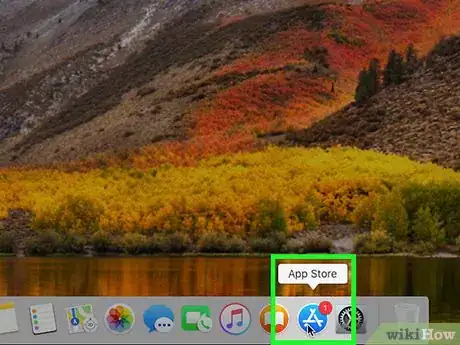
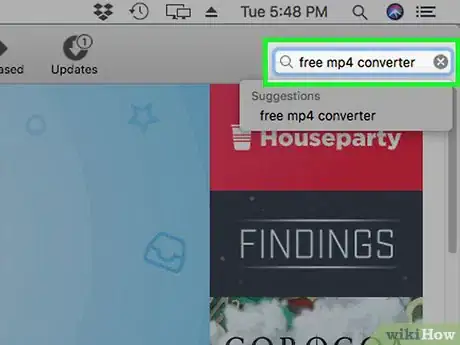
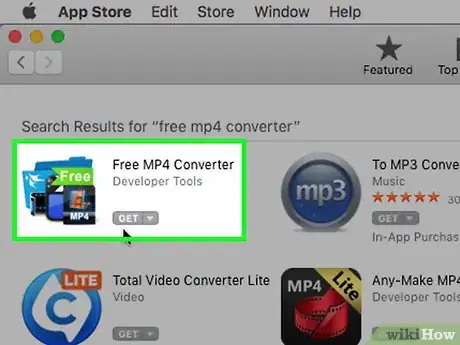

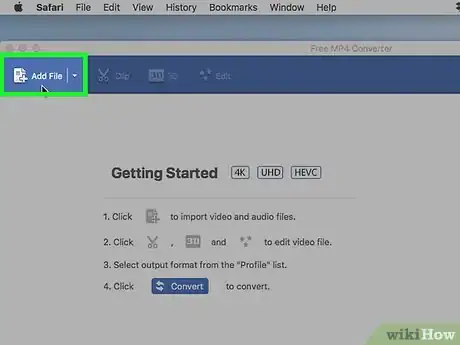
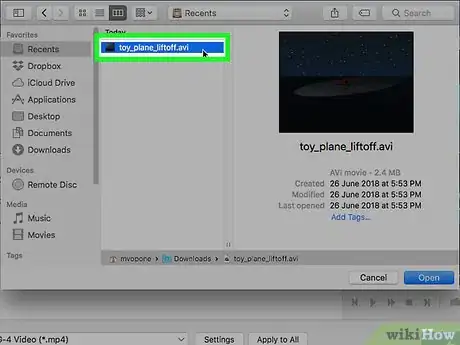
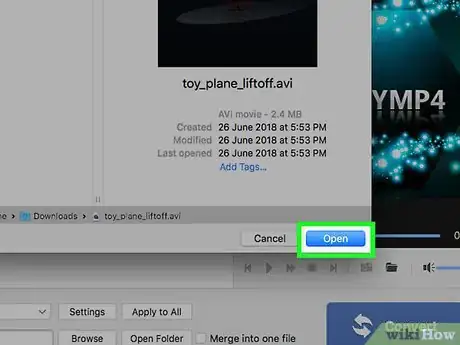
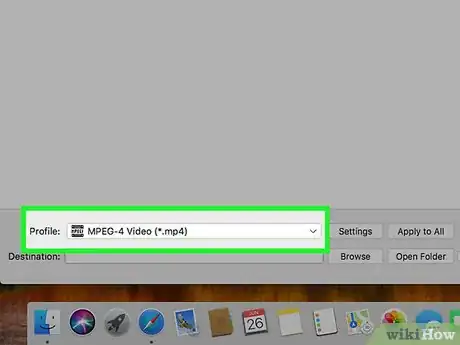
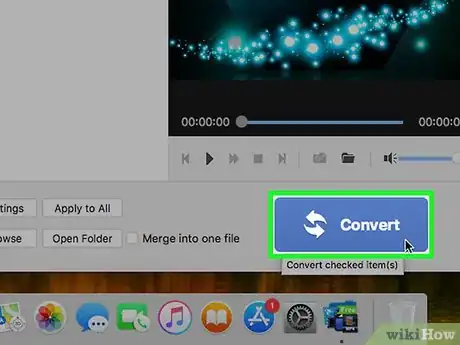
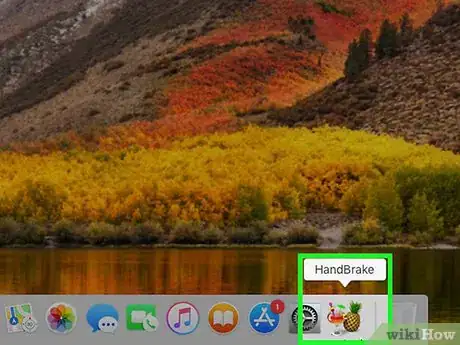
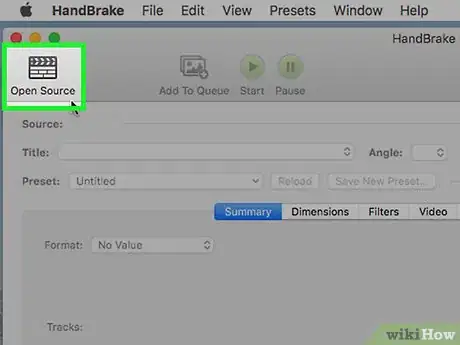
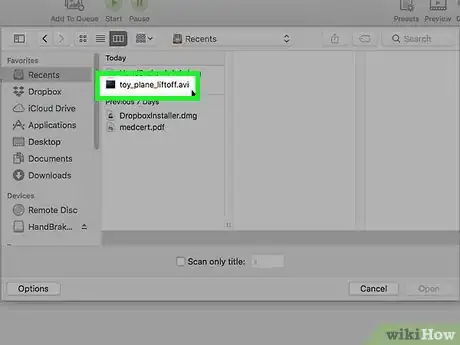
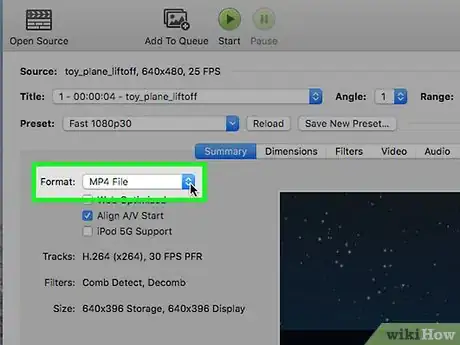
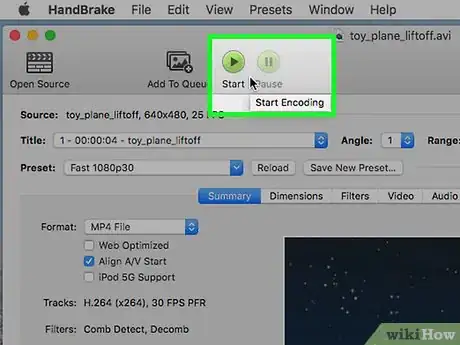

















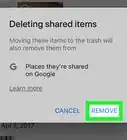

L'équipe de gestion du contenu de wikiHow examine soigneusement le travail de l'équipe éditoriale afin de s'assurer que chaque article est en conformité avec nos standards de haute qualité. Cet article a été consulté 2 657 fois.